Android som ekosystem och plattform har visat sig uppvisa enorma möjligheter, och det är en anledning till att det finns hundratals appar som försöker lösa samma problem, på sitt eget unika sätt. Denna öppenhet och mångsidighet främjar enorma möjligheter för apputvecklare. Men så är inte fallet hela tiden, den stora appkatalogen hindrar appens upptäcktsförmåga och därmed ibland kan vi hamna i en situation där vi inte hittar en lösning i form av en app. Det är här automatiseringsappar som Tasker spelar in.
Det skulle inte vara fel att krona Tasker som Zeus för alla automatiseringsappar i Play Store. Att uttrycka det i enkla ord är Tasker som IFTT-appen på steroider med massor av extra funktioner.
Varför en dedikerad handledning om en så populär app?
Svaret på denna fråga är ”Komplexitet”; medan Tasker verkligen är den bästa appen för att utforska hur smart din smartphone faktiskt kan bli, anses den aldrig vara den mest användarvänliga eller intuitiva. Tasker har varit ökänt för sin komplexitet och ja, det tar ett tag att vänja sig vid dess överväldigande användargränssnitt. Och de flesta adopterare lämnar halvvägs på grund av hur skrämmande det kan få att konfigurera det så att det fungerar korrekt. Även en liten felkonfiguration kan sluta visa oväntade resultat. Dessutom är själva Tasker-webbplatsen inte särskilt hjälpsam när det gäller att tillhandahålla en grundläggande utbildning om hur man använder den. I den här artikeln kommer vi att behandla alla grundläggande element i Tasker och förklara dig i tillräcklig detalj vad varje komponent gör. Vi skulle också titta på några av anledningarna till att Tasker ibland kanske inte fungerar.
Tasker: Fördelningen
Tasker-appen kan delas upp till 6 huvudkomponenter
- Uppgifter - Det kan kallas en lista över Insatser att enheten utför vid en viss tidpunkt.
- Profiler - Det är en lista över uppgifter som systemet utför baserat på Kontexter.
- Kontexter -Kontexter tillhandahåller data (tid, plats, anslutning) för att utlösa det specifika Profil.
- Plugins - Förbyggda lösningar av andra utvecklare för att förbättra funktionerna i Tasker som också kan kedjas tillsammans med dina egna profiler.
- Recept - Recept är de profiler eller automatiseringsjusteringar som användare av Tasker kan dela med varandra som andra kan importera direkt till appen.
- Scener- Anpassade användargränssnittselement som du kan skapa för att interagera med.
Tasker kan betraktas som ett lim som binder funktionerna i alla dina appar och enhetens hårdvara för att skapa fantastiska upplevelser. Det finns oändliga möjligheter i vilken utsträckning du kan experimentera med Tasker för att skapa fantastiska lösningar. Men för att förklara kommer vi att fokusera på en grundläggande och använda den för att dyka djupare in i appen
Skapa din första Tasker-profil
I det här avsnittet kommer vi att ta hänsyn till alla termer som vi stötte på för att skapa vår egen profil som startar Daydream-läge när du laddar telefonen.
För personer som inte vet, kan du i Daydream-läge ställa in skärmsläckare som visar foton, färgstarka bakgrunder och mer när enheten laddas eller dockas.
Om du inte har Tasker-appen på din Android-enhet än, installera den från här. Det erbjuder 7 dagars provperiod, som du kan prova innan du väljer en betald version av appen.
- Tryck på + knappen i Profiler
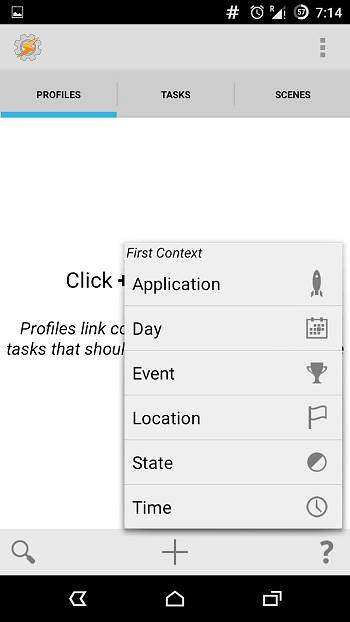
- Knacka på stat
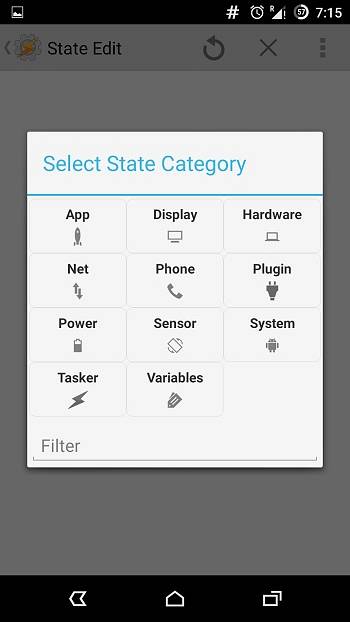
Här kommer vi att definiera våra Sammanhang som aktiverar profilen.
- Knacka på Hårdvara och tryck sedan på USB-ansluten
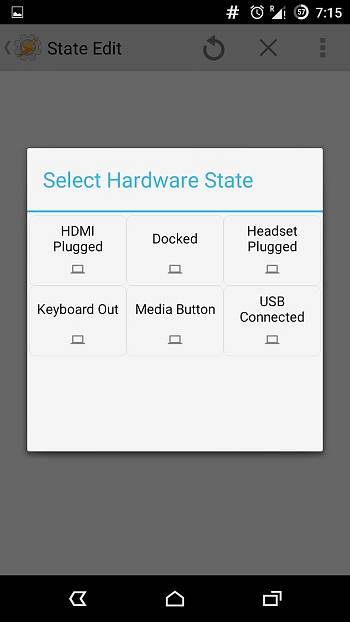
- Gå tillbaka till appens startskärm genom att trycka på tillbaka-knappen
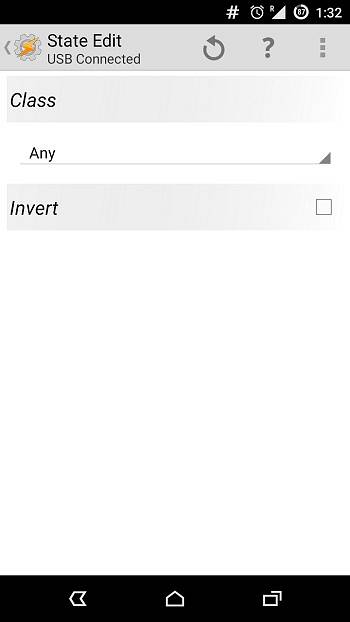
Vi kommer nu att definiera vår Uppgift.
- Du kommer att uppmanas att skapa en ny uppgift, skapa en och namnge den, här kommer vi att namnge den Dagdröm
- Tryck på + -knappen för att lägga till Insatser
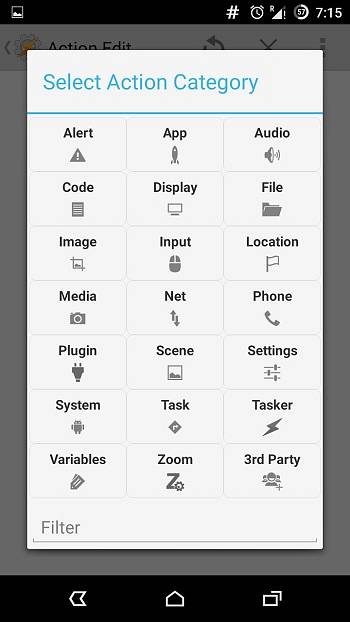
- För att starta en app måste vi trycka på App och sedan slå Starta app
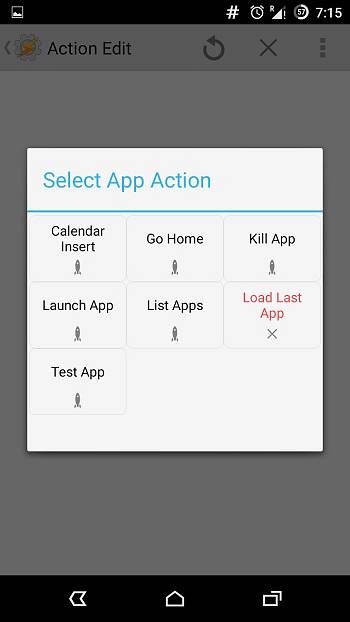
- Välj Daydream-appen och lämna andra alternativ oförändrade
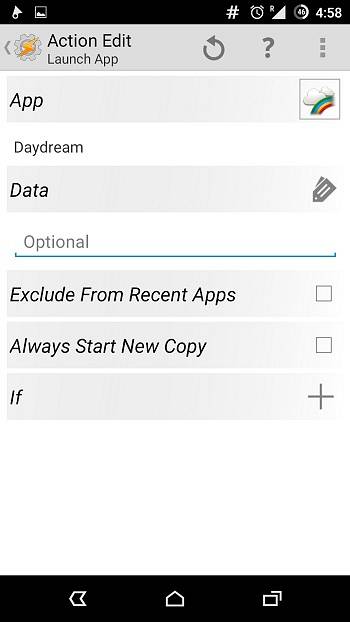
- Gå tillbaka för att se din profil är aktiv. Nu varje gång du ansluter din USB går telefonen till Daydream-läge.
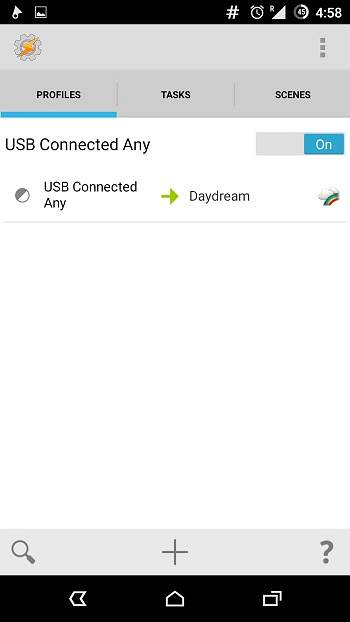
Och precis som det är en grundläggande profil redo att sätta din telefon på Dagdröm när du dockar den / laddar den. Nu kan du göra samma sak från skärminställningarna på din telefon utan att Tasker behöver. Men det faktum att vi kunde utnyttja systemets kraft genom att länka en app till ett sammanhang är fantastiskt. Naturligtvis är det inte alltid så enkelt att skapa en profil / ett recept ju mer fantastisk din idé blir desto mer komplex blir det att få den konfigurerad på Tasker. Här är några av de bästa och mest användbara Tasker-profillistan som du bör hänvisa till.
Vad händer i bakgrunden?
Låt oss se vad den här Tasker-profilen gör och vad som faktiskt händer i bakgrunden.
- När du ansluter din USB till telefonen, ett system Sammanhang utlöses vilket i grund och botten betyder att hårdvaran säger till Android OS: ”Hej, USB är ansluten utför dina nödvändiga åtgärder”.
- Samma sammanhang väljs av Tasker, så nu vet Tasker att telefonen är i anslutet tillstånd och så börjar den leta efter Profil som matchar detta sammanhang, en gång hittat, letar Tasker efter Uppgifter det ombads att utföra i det tillståndet, vilket leder det till Daydream-uppgiften.
- Det går igenom listan över Insatser listas under uppgiften och träffar App Launch-åtgärden, så den vet att den nu måste starta App-användaren hade bett den att starta när USB var ansluten.
- Nu går det in i åtgärden och letar efter appen som skulle lanseras.
- Enligt vår konfiguration lanserar Tasker Daydream (en systemapp).
Så det är tydligt att Tasker plockar upp systemkontexterna och kontrollerar det med sin egen lista över kontexter, närhelst ett sammanhang matchar utför det uppgiften som anges tillsammans med kontexten; som i det här fallet startade en app.
Tider när Tasker inte fungerar
Naturligtvis har varje mynt två sidor och det gör Tasker också. Det finns många gånger när Tasker bara inte fungerar trots att allt du gjorde var rätt. Låt oss se ett par möjliga fall där det misslyckas
- När det finns en konflikt mellan en systemuppgift och Tasker; här är en bättre förklaring, Android-behörighetsmodell tillåter inte appar eller sekundära tjänster att ha mer prioritet än systemnivåuppgifterna, alltså när Android-systemet behöver välja vad det ska prioritera, ditt meddelande om inkommande meddelanden eller en Tasker-utlösare, det prioriterar uppenbarligen det förra.
- På Samsung-enheter på grund av minnesintensiteten hos Touch Whiz Launcher blir Tasker ganska ofta dödad i bakgrunden på grund av lågt minne.
- I olika versioner av Android; varje iteration av Android introducerar nya funktioner och korrigerar vissa säkerhetsfel som ett resultat, ibland kan en profil fungera annorlunda över två olika Android-utgåvor.
- Felaktig plugin-konfiguration; ibland även om våra profiler är korrekta kan uppgiften misslyckas på grund av ett dåligt konfigurerat plugin.
- Rot; Vissa åtgärder kräver root-privilegier och fungerar inte utan dem.
SE OCH: Hur blockerar du texter på Android
Slutsats
Medan Tasker har mycket kraft är det fortfarande svårt att komma förbi sin branta inlärningskurva. Ibland kan en felkonfiguration leda till konstigt beteende hos enheten. Och även om allt ibland verkar vara rätt, fungerar Tasker bara inte. Det är oftast en hit and trial-teknik för att komma runt med det och tålamod är nyckeln till automatisering i detta sammanhang.
 Gadgetshowto
Gadgetshowto

![5050 år på 150 sekunder [Video]](https://gadgetshowto.com/storage/img/images_1/5050-years-in-150-seconds-[video].jpg)

